- Android-测试(1)
- Android-测试
- 我如何测试我的 android (1)
- ui 测试与 api 测试 (1)
- ui 测试与 api 测试 - 任何代码示例
- 移动测试-UI
- 移动测试-UI(1)
- 我如何测试我的 android - 任何代码示例
- ui 测试与 api 测试之间的差异 (1)
- Android-UI模式
- Android-UI模式(1)
- ui 测试与 api 测试之间的差异 - 任何代码示例
- 测试 (1)
- 成对测试(1)
- 测试 - C# (1)
- 域测试(1)
- F-测试
- 域测试
- 成对测试
- F-测试(1)
- 测试.... (1)
- Android-UI设计
- Android-UI设计(1)
- ui (1)
- 课前测试与测试前 - Javascript(1)
- 在 Android Studio 中使用 Espresso 进行 UI 测试
- 测试示例
- 测试示例(1)
- 课前测试与测试前 - Javascript代码示例
📅 最后修改于: 2021-01-05 05:39:04 🧑 作者: Mango
Android SDK提供了以下工具来支持对应用程序进行自动化的功能性UI测试。
- uiautomatorviewer
- uiautomator
uiautomatorviewer
一个GUI工具,用于扫描和分析Android应用程序的UI组件。
uiautomatorviewer工具提供了一个方便的可视界面,以检查布局层次结构并查看在测试设备上显示的各个UI组件的属性。使用此信息,您以后可以使用针对特定要测试的UI组件的选择器对象创建uiautomator测试。
要分析您要测试的应用程序的UI组件,请在安装示例中给出的应用程序之后执行以下步骤。
- 将您的Android设备连接到您的开发机器
- 打开终端窗口,然后导航到
/ tools / - 使用此命令运行工具
uiautomatorviewer
命令将如下所示
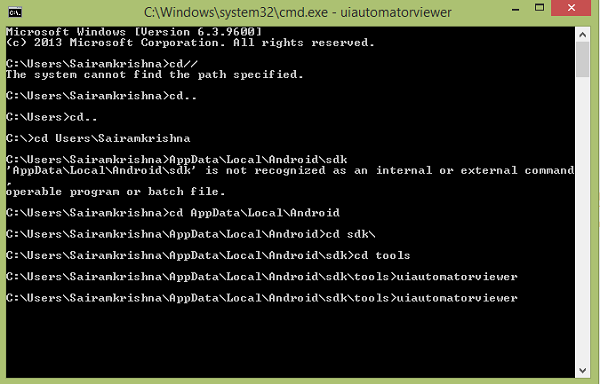
您将看到以下窗口出现。这是UI Automator Viewer的默认窗口。
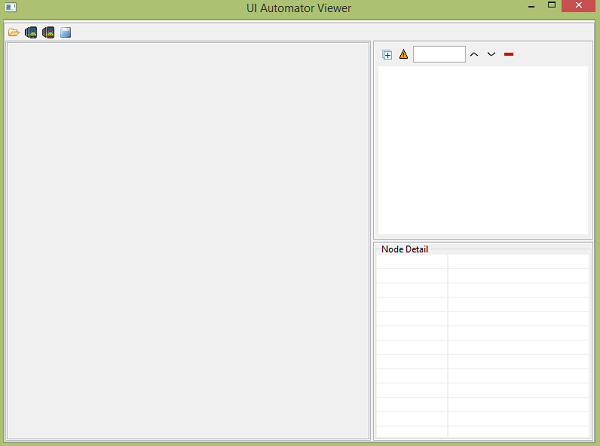
-
单击右上角的设备图标。它将开始获取设备中当前打开的屏幕的UI XML快照。就像这样。
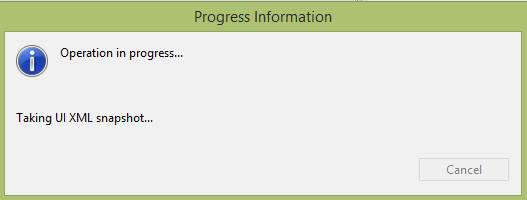
之后,您将在uiautomatorviewer窗口中看到设备屏幕的快照。
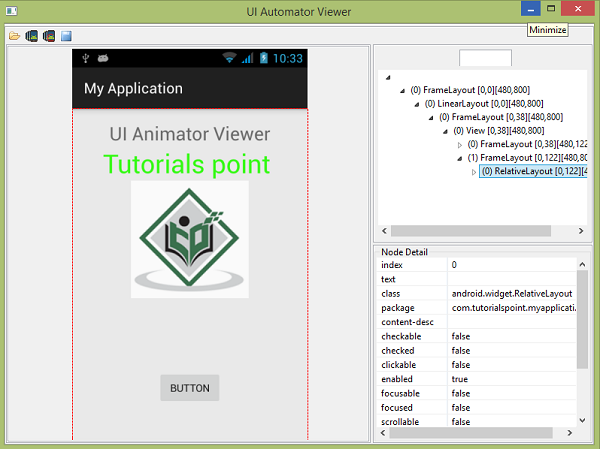
在此窗口的右侧,您将看到两个分区。上部分区说明了Nodes结构,即UI组件的排列和包含方式。单击每个节点将在下部分区中提供详细信息。
例如,考虑下图。单击按钮时,可以在上部分区中看到已选择“按钮”,在下部分区中将显示其详细信息。由于此按钮是可单击的,因此将其可单击的属性设置为true。
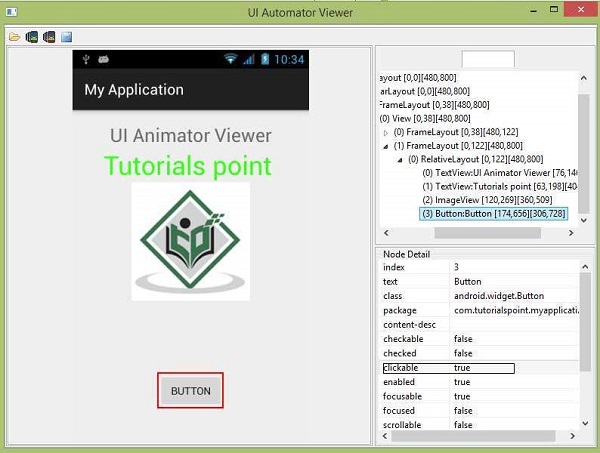
UI Automator Viewer还可以帮助您从不同方向检查UI。例如,只需将设备方向更改为横向,然后再次捕获屏幕快照。如下图所示-
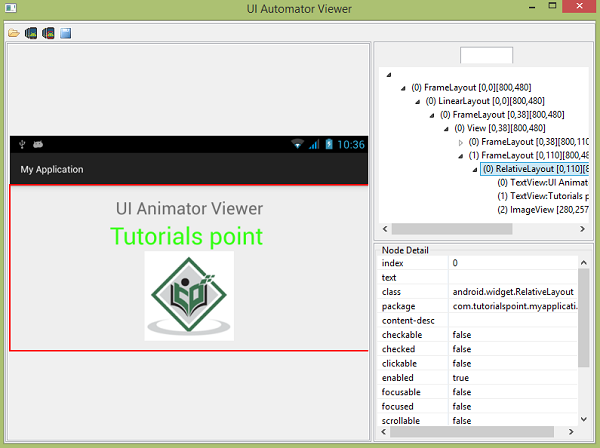
uiautomator
现在,您可以创建自己的测试用例,并使用uiautomatorviewer运行它来检查它们。为了创建您自己的测试用例,您需要执行以下步骤-
-
在Project Explorer中,右键单击您创建的新项目,然后选择Properties> Java Build Path,然后执行以下操作-
-
单击添加库> JUnit,然后选择JUnit3以添加JUnit支持。
-
单击添加外部JAR …,然后导航到SDK目录。在platforms目录下,选择最新的SDK版本,并添加uiautomator.jar和android.jar文件。
-
使用UiAutomatorTestCase扩展您的课程
-
正确处理必要的测试用例。
-
对测试进行编码后,请按照以下步骤构建测试JAR并将其部署到目标Android测试设备。
-
创建所需的构建配置文件以构建输出JAR。要生成构建配置文件,请打开终端并运行以下命令:
/tools/android create uitest-project -n -t 1 -p
-
是包含uiautomator测试源文件的项目的名称,而 是相应项目目录的路径。 -
在命令行中,设置ANDROID_HOME变量。
set ANDROID_HOME=
- 转到build.xml文件所在的项目目录,然后构建测试JAR。
ant build
- 使用adb push命令将生成的测试JAR文件部署到测试设备。
adb push /data/local/tmp/
- 通过以下命令运行测试-
adb shell uiautomator runtest LaunchSettings.jar -c com.uia.example.my.LaunchSettings
例
下面的示例演示UITesting的用法。它创建了可用于uiautomatorviewer的基本应用程序。
要尝试使用此示例,您需要在实际设备上运行此示例,然后按照开头说明的uiautomatorviewer步骤进行操作。
| Steps | Description |
|---|---|
| 1 | You will use Android studio to create an Android application under a package com.tutorialspoint.myapplication. |
| 2 | Modify src/MainActivity.java file to add Activity code. |
| 3 | Modify layout XML file res/layout/activity_main.xml add any GUI component if required. |
| 4 | Create src/second.java file to add Activity code. |
| 5 | Modify layout XML file res/layout/view.xml add any GUI component if required. |
| 6 | Run the application and choose a running android device and install the application on it and verify the results. |
这是MainActivity.java的内容。
package com.tutorialspoint.myapplication;
import android.content.Intent;
import android.support.v7.app.ActionBarActivity;
import android.os.Bundle;
import android.view.View;
import android.widget.Button;
public class MainActivity extends ActionBarActivity {
Button b1;
@Override
protected void onCreate(Bundle savedInstanceState) {
super.onCreate(savedInstanceState);
setContentView(R.layout.activity_main);
b1=(Button)findViewById(R.id.button);
b1.setOnClickListener(new View.OnClickListener() {
@Override
public void onClick(View v) {
Intent in =new Intent(MainActivity.this,second.class);
startActivity(in);
}
});
}
}
这是second.java的内容。
package com.tutorialspoint.myapplication;
import android.app.Activity;
import android.os.Bundle;
import android.view.View;
import android.widget.Button;
import android.widget.Toast;
public class second extends Activity {
@Override
protected void onCreate(Bundle savedInstanceState) {
super.onCreate(savedInstanceState);
setContentView(R.layout.view);
Button b1=(Button)findViewById(R.id.button2);
b1.setOnClickListener(new View.OnClickListener() {
@Override
public void onClick(View v) {
Toast.makeText(second.this,"Thanks",Toast.LENGTH_LONG).show();
}
});
}
}
这是activity_main.xml的内容
在下面的代码中, abc指示tutorialspoint.com的徽标
这是view.xml的内容。
这是Strings.xml的内容。
My Application
这是AndroidManifest.xml的内容。
让我们尝试运行您的UI测试应用程序。我假设您已将实际的Android Mobile设备与计算机连接。要从Android Studio运行该应用,请打开您项目的活动文件之一,然后点击运行 工具栏中的图标。在启动应用程序之前,Android Studio将显示以下窗口,以选择要在其中运行Android应用程序的选项。
工具栏中的图标。在启动应用程序之前,Android Studio将显示以下窗口,以选择要在其中运行Android应用程序的选项。
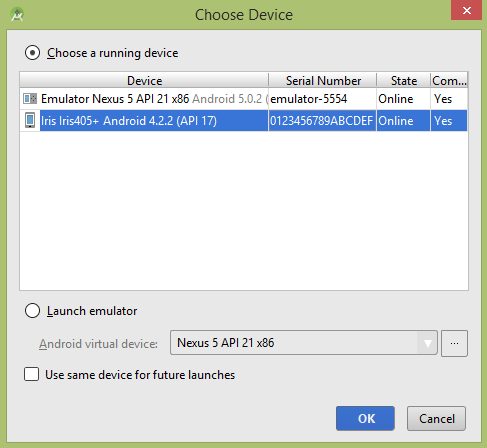
选择您的移动设备作为选项,然后检查将显示应用程序屏幕的移动设备。现在,只需按照ui automator查看器部分下方顶部提到的步骤,即可在此应用程序上执行ui测试。